Besti besti ókeypis og borgaði Syslog Server hugbúnaðurinn fyrir Windows

Syslog Server er mikilvægur hluti af vopnabúr upplýsingatæknistjóra, sérstaklega þegar kemur að því að stjórna atburðaskrám á miðlægum stað.
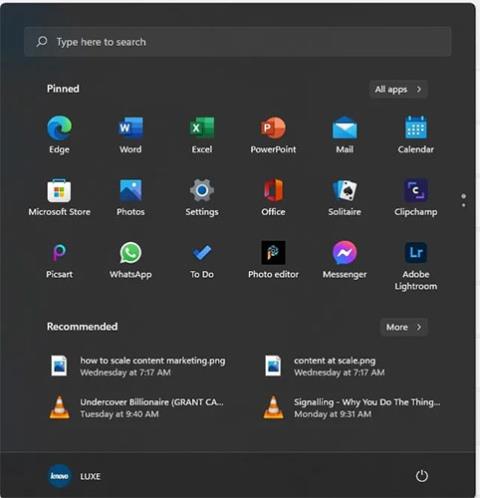
Ransomware Protection er gagnlegur eiginleiki sem fylgir Windows 11 til að hjálpa til við að tryggja tæki notenda gegn Ransomware árásum . Hins vegar, sjálfgefið, er þessi lausnarhugbúnaðarvörn óvirk á öllum Microsoft tækjum. Við skulum uppgötva hvernig á að virkja þennan eiginleika í öryggisstillingum í gegnum eftirfarandi grein!
Hvernig á að virkja Ransomware Protection í Windows 11
Áður en þú gerir þessar breytingar skaltu ganga úr skugga um að þú sért að nota stjórnandareikning. Gestareikningar hafa ekki aðgang að þessum eiginleika.
1. Smelltu á Win hnappinn og skrunaðu niður Start valmyndina til að finna Stillingar flipann. Smelltu á það til að opna Stillingar valmyndina .
Önnur leið er að leita að stillingartákninu á festum hlutum eða nota leitarstikuna til að finna „Stillingar“.
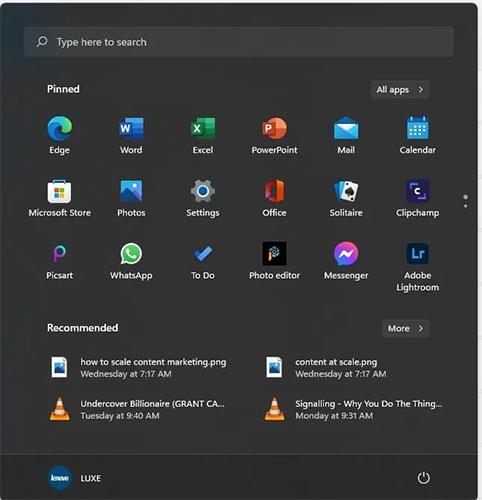
Opnaðu Stillingar
3. Þegar Stillingar flipinn opnast skaltu velja Privacy & Security .
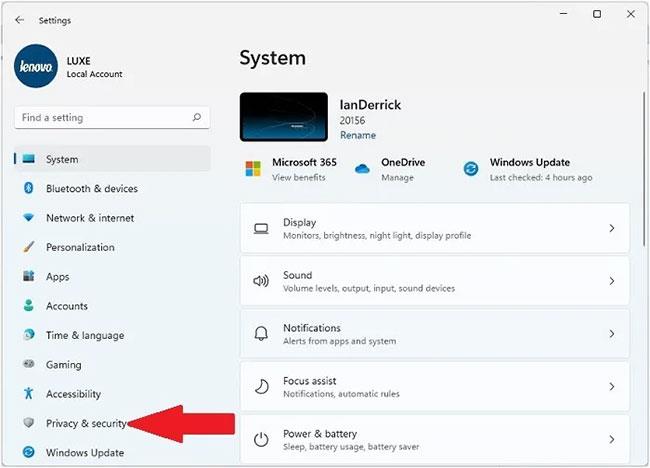
Veldu Privacy & Security
4. Finndu Windows Security valmyndina.
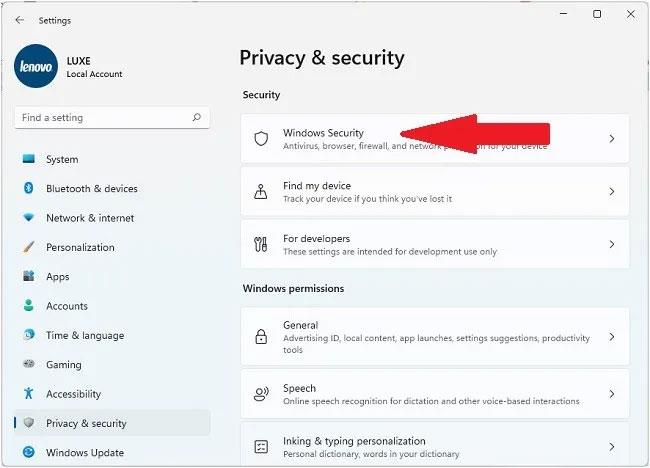
Finndu Windows öryggisvalmyndina
5. Smelltu á Open Windows Security hnappinn til að fá aðgang að lausnarhugbúnaðarstillingum.
Smelltu á Open Windows Security hnappinn
6. Nýr gluggi opnast. Hér, smelltu á Veira og ógn, vernd valmyndaratriði og skrunaðu niður til að finna Ransomware Protection valmöguleikann .
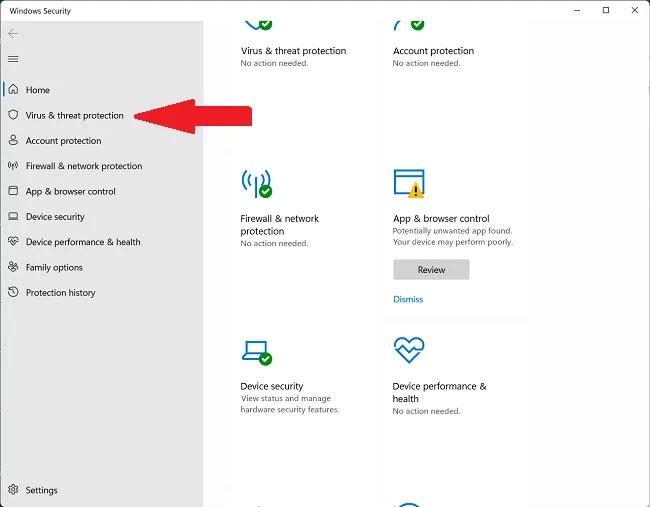
Finndu valkostinn Ransomware Protection
7. Smelltu á Manage Ransomware Protection til að fá lista yfir lausnargjaldstengda valkosti.
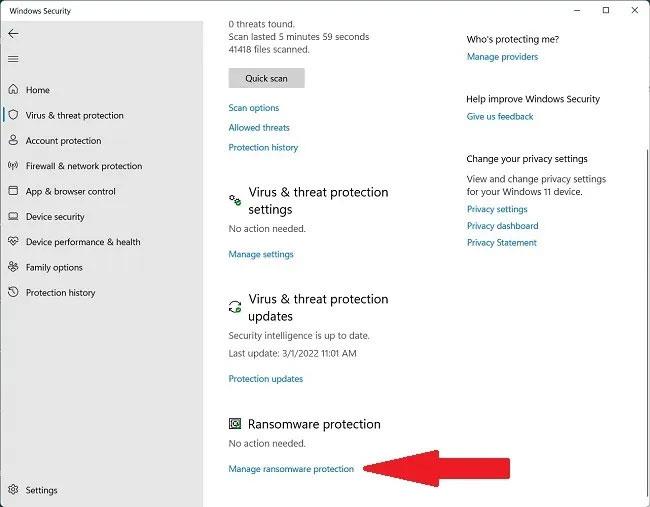
Smelltu á Manage Ransomware Protection
8. Finndu valkostinn Stýrður möppuaðgangur í hægri glugganum.
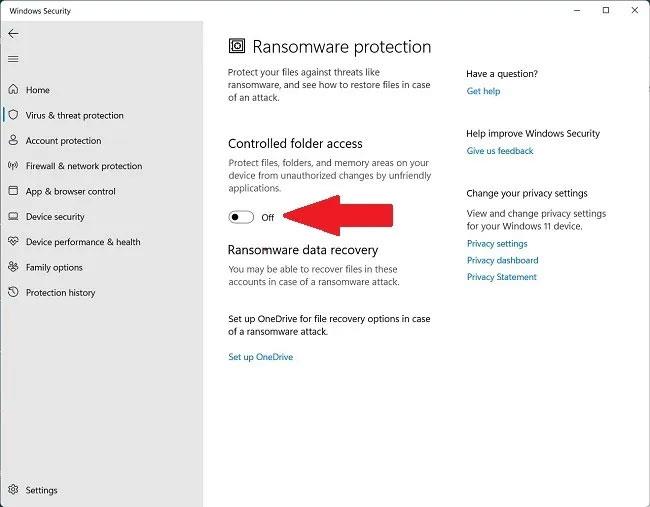
Finndu stjórnaðan möppuaðgang
9. Breyttu rofanum til að virkja eiginleikann.
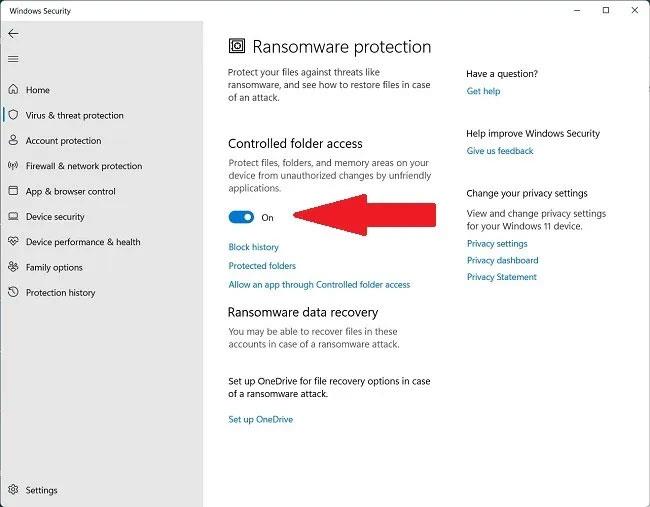
Settu kveikjurofann í kveikt ástand
Ransomware Protection eiginleiki er nú virkur. Hér getur þú einnig bætt við (hvítlista) forritamöppum sem geta gefið rangar viðvörunarniðurstöður í vernduðum möppum.
Hvernig á að nota tölvuna þína með Ransomware Protection virkt
Þegar Ransomware Protection eiginleiki er virkur verður þú að hvítlista sum uppáhaldsforritin þín svo þau fái stjórnaðan möppuaðgang. Þessi skref munu hjálpa þér að forðast rangar jákvæðar upplýsingar og leyfa uppsetningu nýrra forrita:
1. Smelltu á Leyfa forriti í gegnum Stýrðan möppuaðgang í glugganum Stýrður möppuaðgangur .
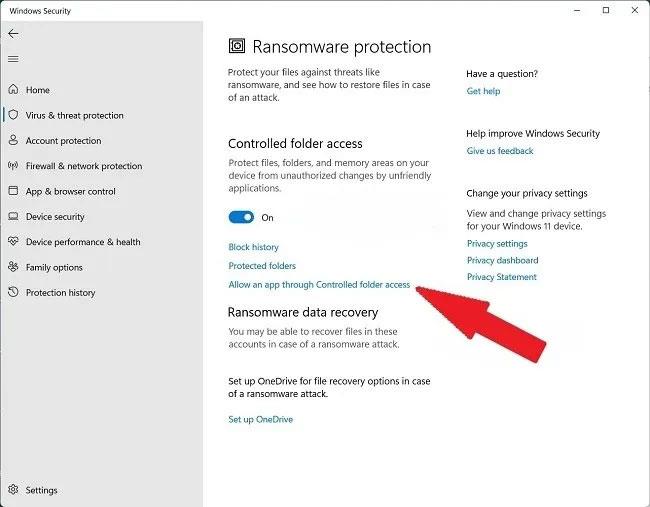
Smelltu á Leyfa forriti í gegnum stjórnaðan möppuaðgang
2. Smelltu á Bæta við leyfilegu forriti .
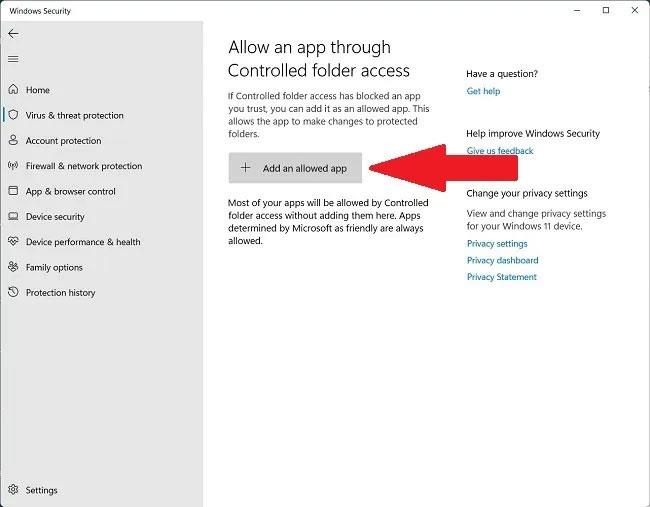
Smelltu á Bæta við leyfilegu forriti
3. Veldu Skoðaðu öll forrit eða Nýlega lokuð forrit til að sjá hvort Windows Security (áður þekkt sem Windows Defender) hefur verið sett í geymslu eða lokað.
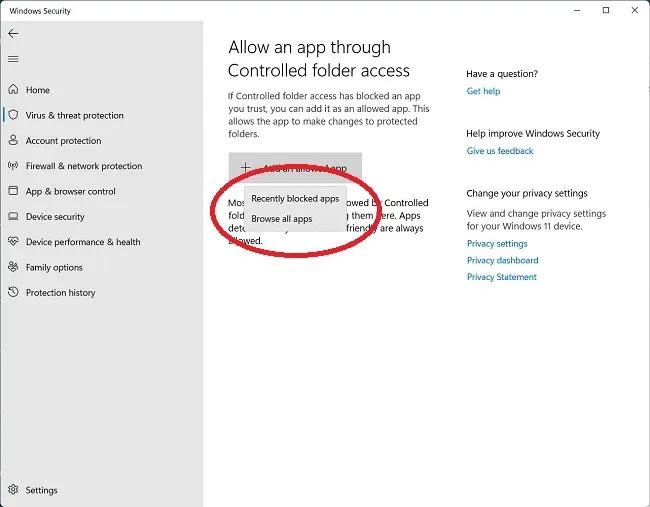
Veldu Skoðaðu öll forrit eða Nýlega lokuð forrit
4. Ef þú velur Skoða öll forrit opnast sprettigluggi sem gerir þér kleift að velja allar keyranlegar skrár með .exe endingunni.
5. Í nýlega læstum öppum geturðu eytt skaðlegum eða óæskilegum öppum eða endurheimt öpp sem þú vilt halda.
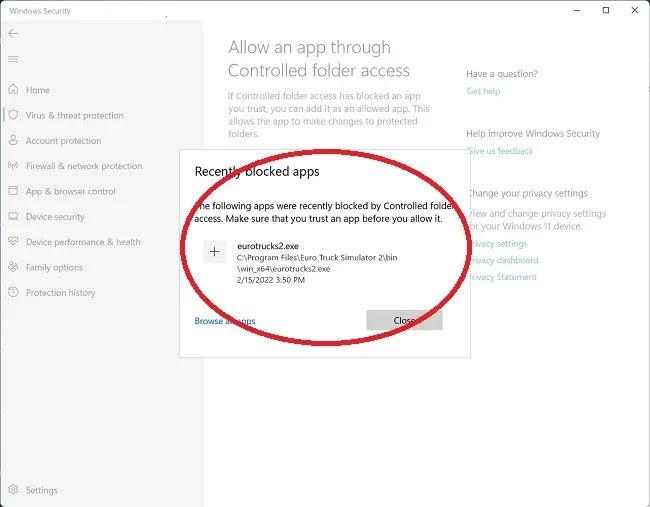
Bættu við eða fjarlægðu forrit eins og þú vilt
Til að forðast að merkja gagnlegan hugbúnað eða forrit fyrir mistök sem lausnarhugbúnað skaltu bæta þeim við hlutann Verndaðar möppur.
Syslog Server er mikilvægur hluti af vopnabúr upplýsingatæknistjóra, sérstaklega þegar kemur að því að stjórna atburðaskrám á miðlægum stað.
Villa 524: Tími kom upp er Cloudflare-sérstakur HTTP stöðukóði sem gefur til kynna að tengingunni við netþjóninn hafi verið lokað vegna tímaleysis.
Villukóði 0x80070570 er algeng villuboð á tölvum, fartölvum og spjaldtölvum sem keyra Windows 10 stýrikerfið. Hins vegar birtist það einnig á tölvum sem keyra Windows 8.1, Windows 8, Windows 7 eða eldri.
Blue screen of death villa BSOD PAGE_FAULT_IN_NONPAGED_AREA eða STOP 0x00000050 er villa sem kemur oft upp eftir uppsetningu á vélbúnaðartæki, eða eftir uppsetningu eða uppfærslu á nýjum hugbúnaði og í sumum tilfellum er orsökin að villan er vegna skemmdrar NTFS skipting.
Innri villa í Video Scheduler er líka banvæn villa á bláum skjá, þessi villa kemur oft fram á Windows 10 og Windows 8.1. Þessi grein mun sýna þér nokkrar leiðir til að laga þessa villu.
Til að gera Windows 10 ræst hraðari og draga úr ræsingartíma eru hér að neðan skrefin sem þú þarft að fylgja til að fjarlægja Epic úr ræsingu Windows og koma í veg fyrir að Epic Launcher ræsist með Windows 10.
Þú ættir ekki að vista skrár á skjáborðinu. Það eru betri leiðir til að geyma tölvuskrár og halda skjáborðinu þínu snyrtilegu. Eftirfarandi grein mun sýna þér áhrifaríkari staði til að vista skrár á Windows 10.
Hver sem ástæðan er, stundum þarftu að stilla birtustig skjásins til að henta mismunandi birtuskilyrðum og tilgangi. Ef þú þarft að fylgjast með smáatriðum myndar eða horfa á kvikmynd þarftu að auka birtustigið. Aftur á móti gætirðu líka viljað lækka birtustigið til að vernda rafhlöðu fartölvunnar.
Vaknar tölvan þín af handahófi og birtist gluggi sem segir „Athuga að uppfærslum“? Venjulega er þetta vegna MoUSOCoreWorker.exe forritsins - Microsoft verkefni sem hjálpar til við að samræma uppsetningu á Windows uppfærslum.
Þessi grein útskýrir hvernig á að nota PuTTY flugstöðvargluggann á Windows, hvernig á að stilla PuTTY, hvernig á að búa til og vista stillingar og hvaða stillingarvalkostum á að breyta.








